Știți asta? Primim o tabelă cuprinzătoare în care toate datele sunt într-o singură coloană. Provocarea constă în extragerea acestor informații curate și ordonate în mai multe coloane. Adesea, aceasta este o sarcină consumatoare de timp care poate costa multe nervi. Dar nu vă faceți griji, cu un truc simplu, puteți rezolva această problemă în mai puțin de 10 secunde! În acest tutorial, vă voi arăta cum să utilizați eficient funcția "Text în Coloane" din Excel pentru a gestiona această provocare fără efort.
Cele mai importante concluzii
- Funcția "Text în Coloane" vă permite să împărțiți datele dintr-o coloană în mai multe coloane rapid și precis.
- Puteți folosi separatori cum ar fi spațiile libere, virgulele sau taburile pentru a segmenta datele corespunzător.
- După separare, puteți formata și sorta noua tabelă vizual.
- Acestă metodă vă economisește mult timp și efort, în special în cazul unor volume mari de date.
Etapa 1: Marcarea datelor
Pentru a începe procesarea datelor dvs., trebuie să marcați mai întâi întreaga coloană pe care doriți să o împărțiți. Deschideți fișierul Excel și găsiți coloana cu datele consolidate. Selectați celula primei rânduri și țineți apăsată tasta Shift în timp ce derulați în jos pentru a selecta toate celulele relevante. Asigurați-vă că marcați cu adevărat toate celulele care trebuie procesate.
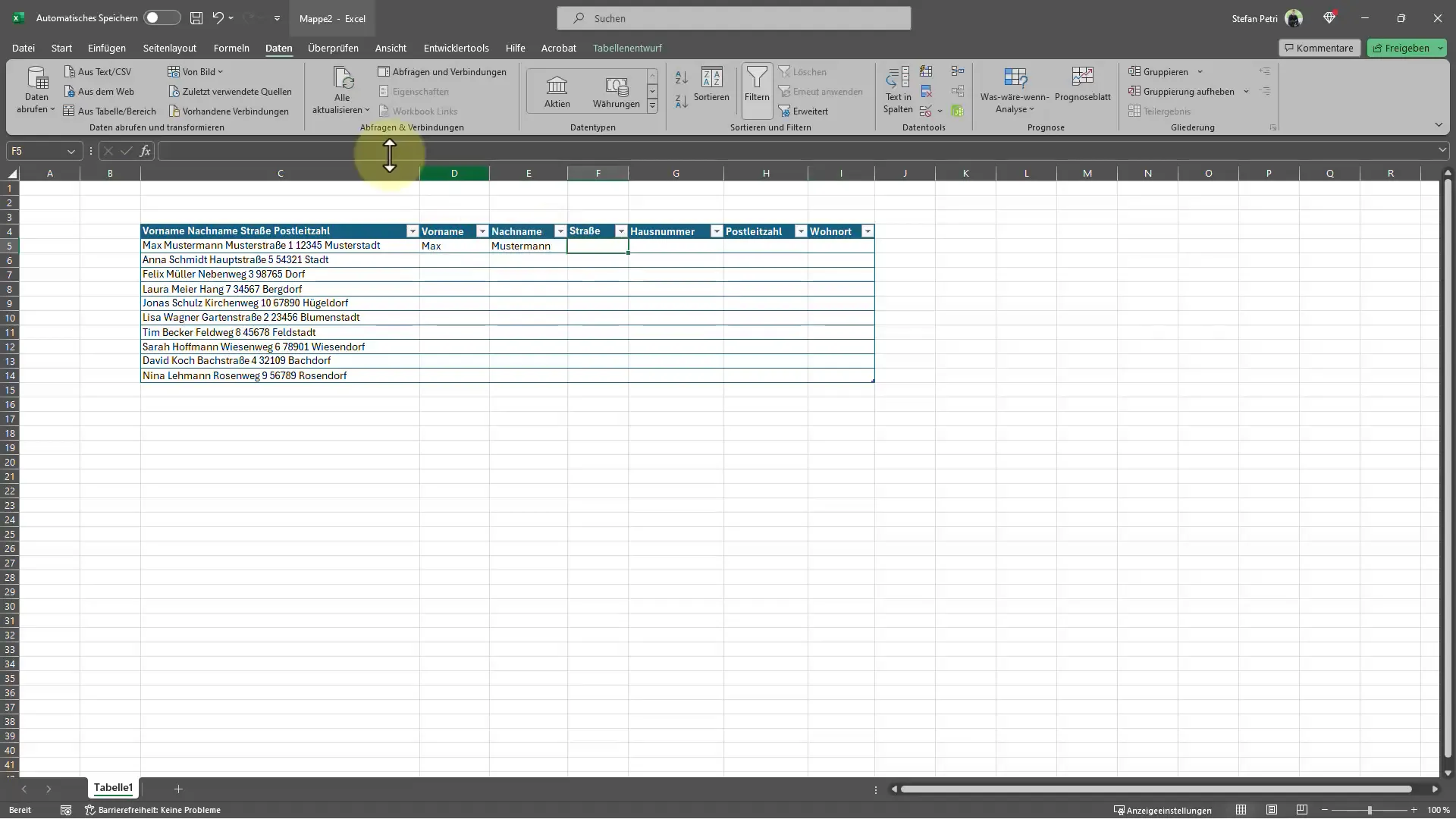
Etapa 2: Deschiderea Textului în Coloane
După ce ați marcat datele, navigați în meniul de sus și faceți clic pe fila "Date". Aici veți găsi opțiunea "Text în Coloane". Faceți clic pe această opțiune pentru a deschide fereastra asistentului de separare a textului.
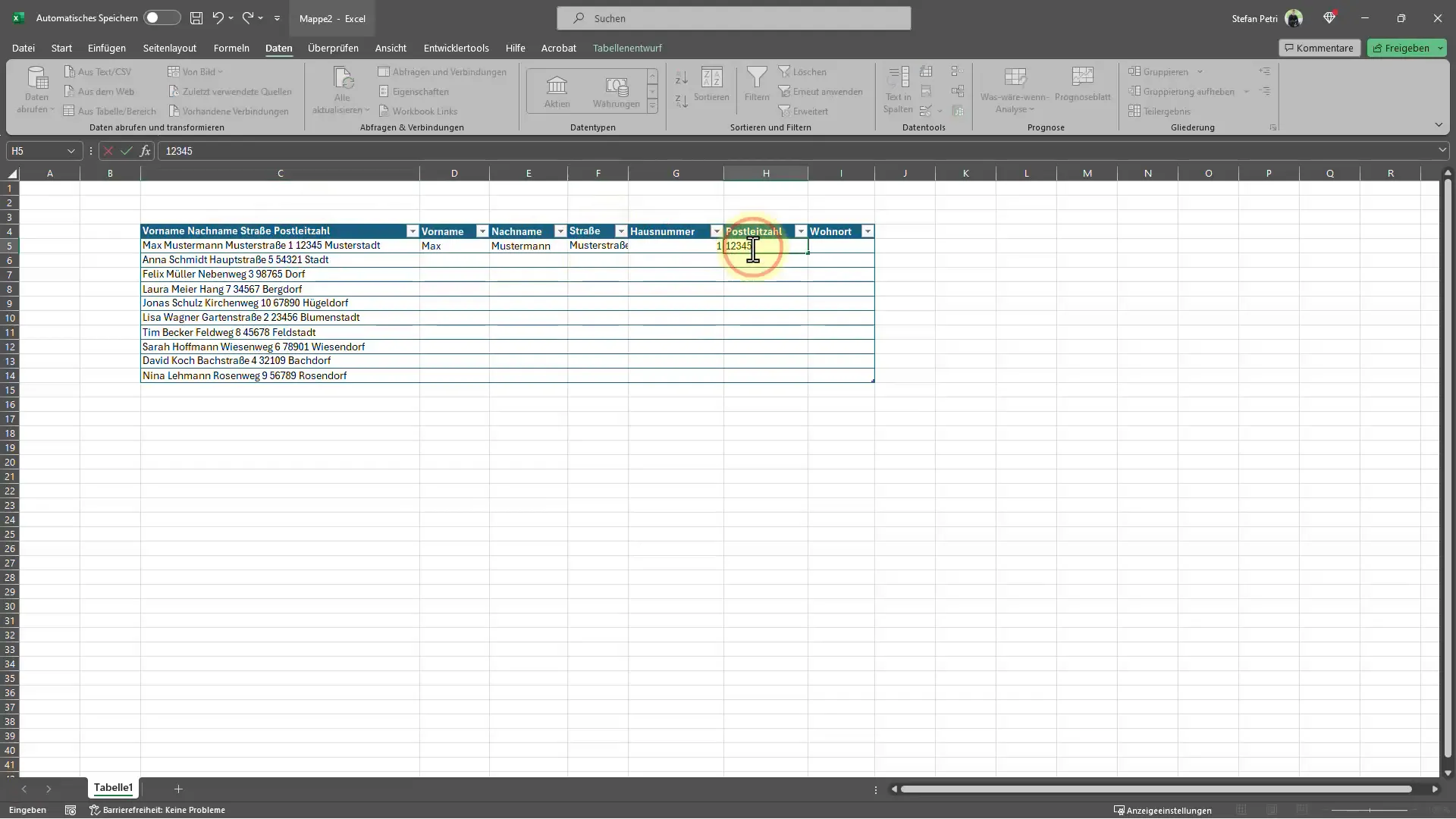
Etapa 3: Selectarea formatului datelor
În primul pas al asistentului, vi se va cere dacă datele dvs. sunt separate prin lățimi fixe sau prin separatoare cum ar fi virgulele sau spațiile goale. Alegeți opțiunea "Separat" și faceți clic pe "Înainte" pentru a continua. Această selecție este importantă pentru a asigura că Excel recunoaște modul în care valorile individuale sunt separate una de cealaltă.
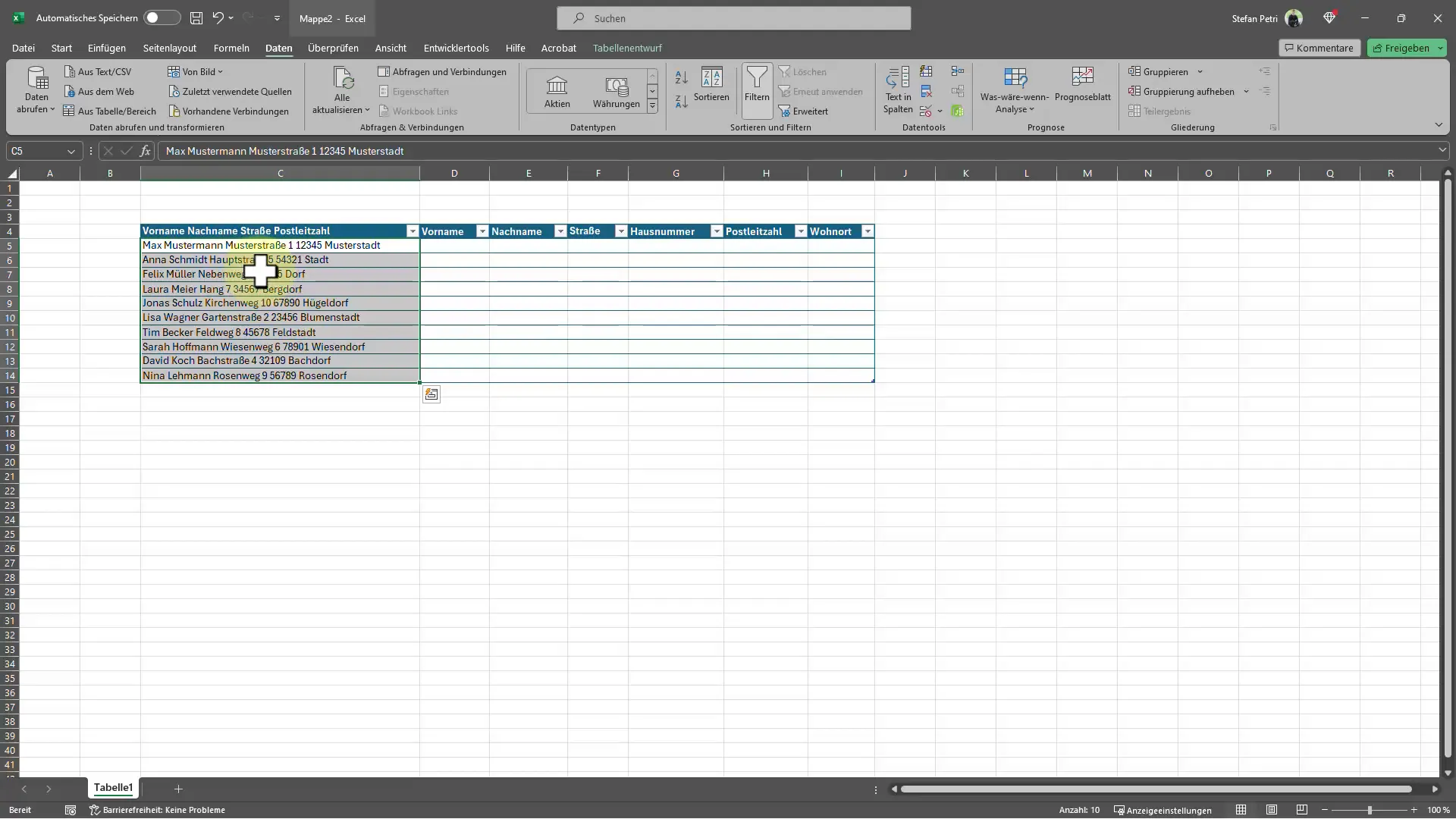
Etapa 4: Stabilirea separatorului
Acum trebuie să specificați prin ce caracter sunt separate datele din coloană. Dacă informațiile sunt separate de spații, selectați această opțiune ca separator. Puteți alege și alte opțiuni, cum ar fi virgula, punctul și virgula sau tabulatorul, în funcție de structura datelor dvs. După ce ați selectat opțiunea dorită, puteți face clic pe "Înainte".
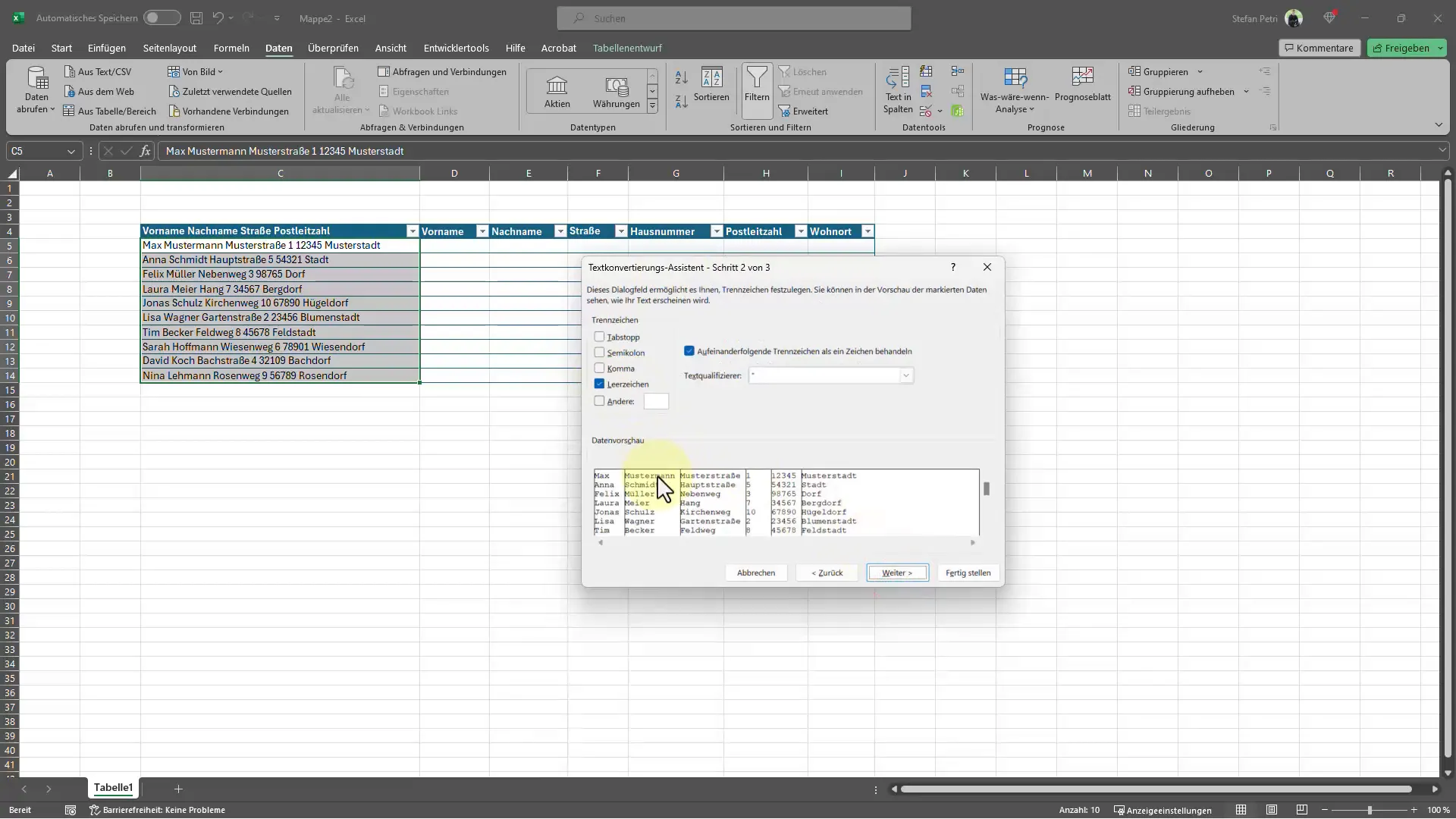
Etapa 5: Definirea zonei țintă
La acest pas, trebuie să definiți zona țintă în care datele separate vor fi plasate. Faceți clic pe câmpul "Țintă" și alegeți celula în care vor apărea primele date separate. Este recomandabil să alegeți o zonă care oferă suficient spațiu pentru toate noile coloane. Apoi faceți clic pe "Finalizare" pentru a finaliza procesul.
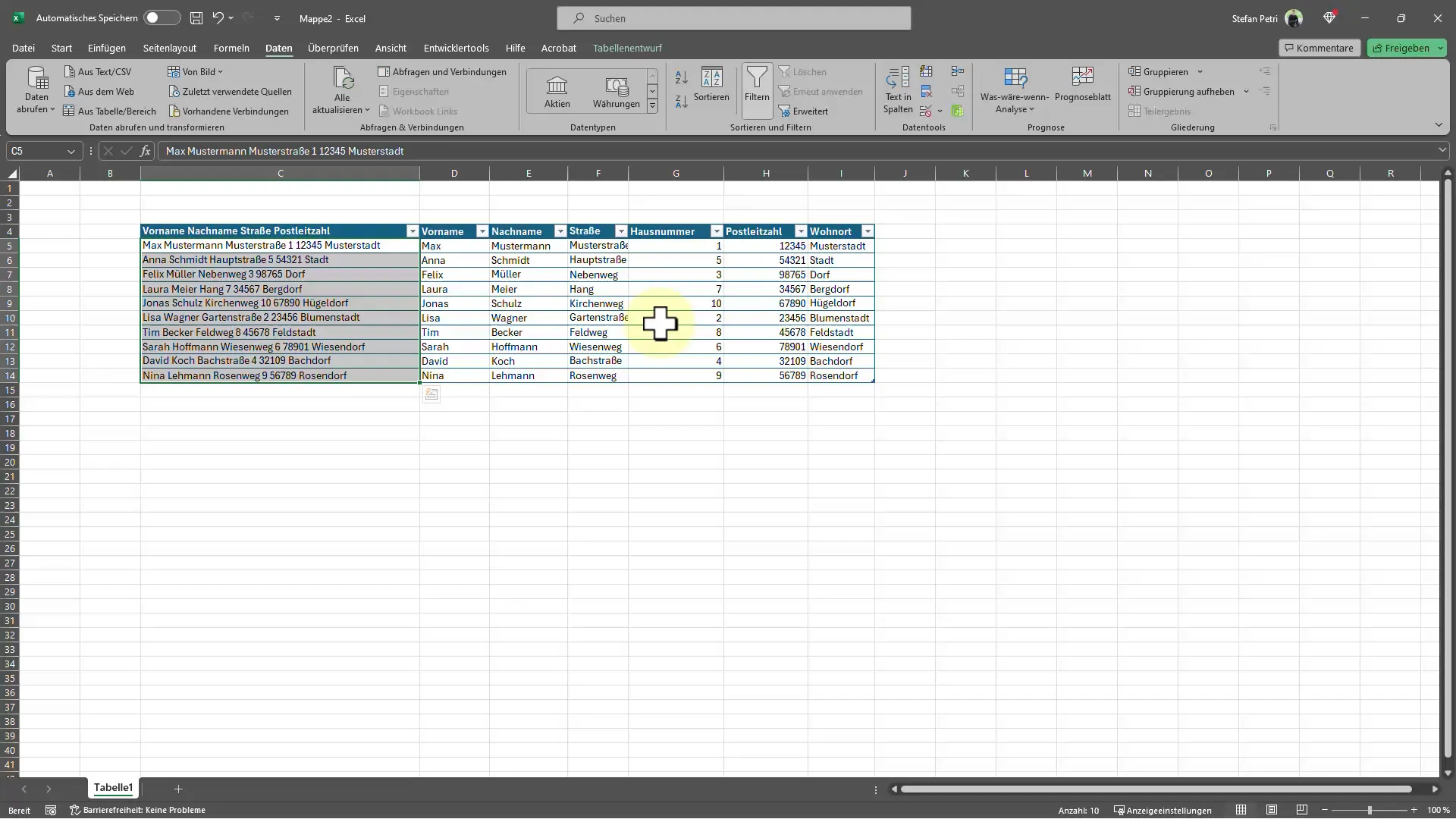
Etapa 6: Verificarea datelor
Imediat ce faceți clic pe "Finalizare", datele sunt transferate imediat în noile coloane. Verificați rezultatele pentru a vă asigura că totul a fost împărțit corect. Puteți ajusta sau corecta datele după cum doriți.
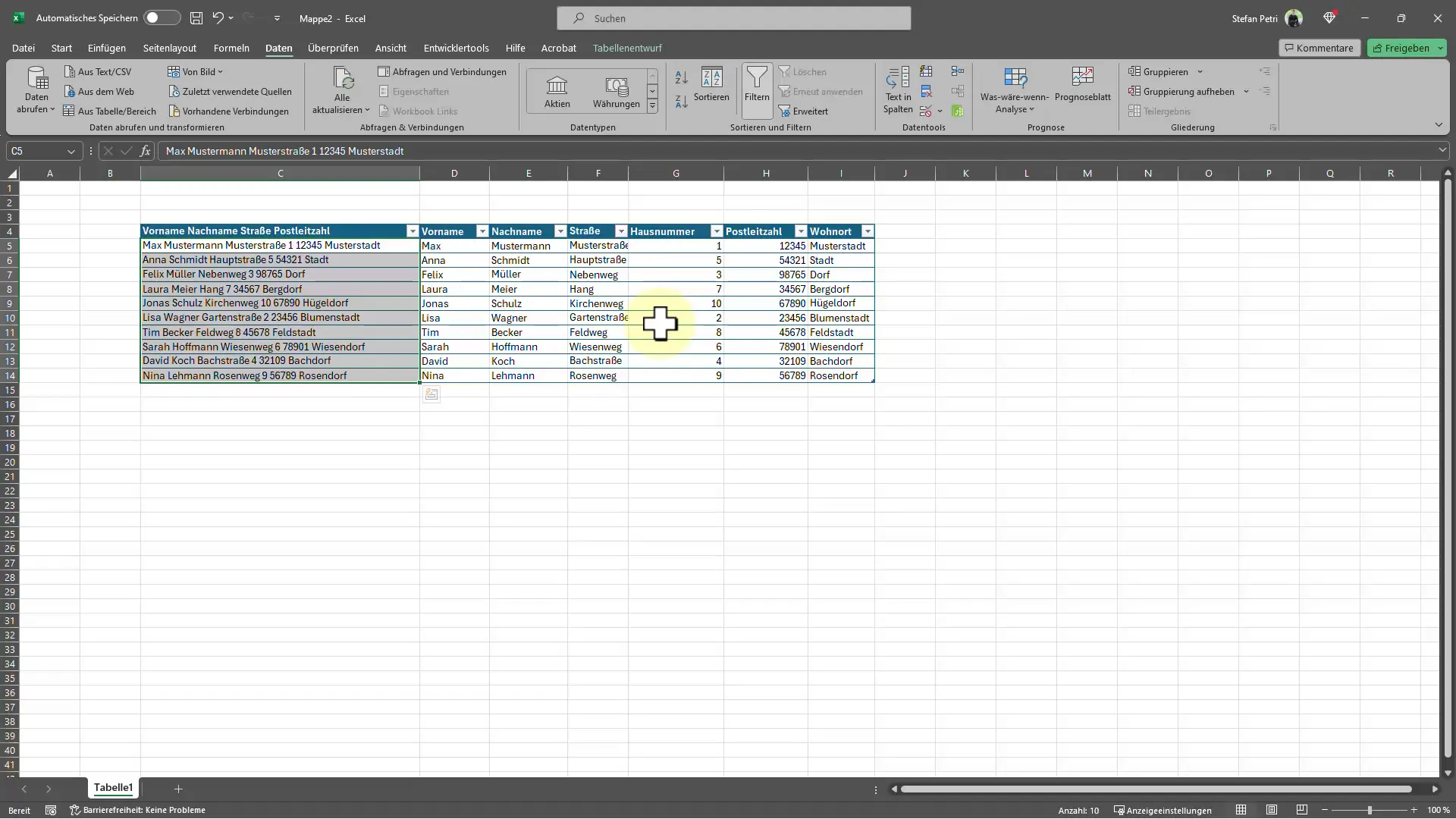
Etapa 7: Formatarea și sortarea datelor
Odată ce datele au fost extrase cu succes, le puteți formata pentru a îmbunătăți lizibilitatea. Selectați noua tabelă și mergeți la fila "Pornire". Aici puteți încerca diferite opțiuni de formatare, inclusiv adăugarea unui aspect alternant de culori pentru rânduri sau crearea unei tabele. Aceste ajustări vizuale ajută la afișarea clară a datelor.
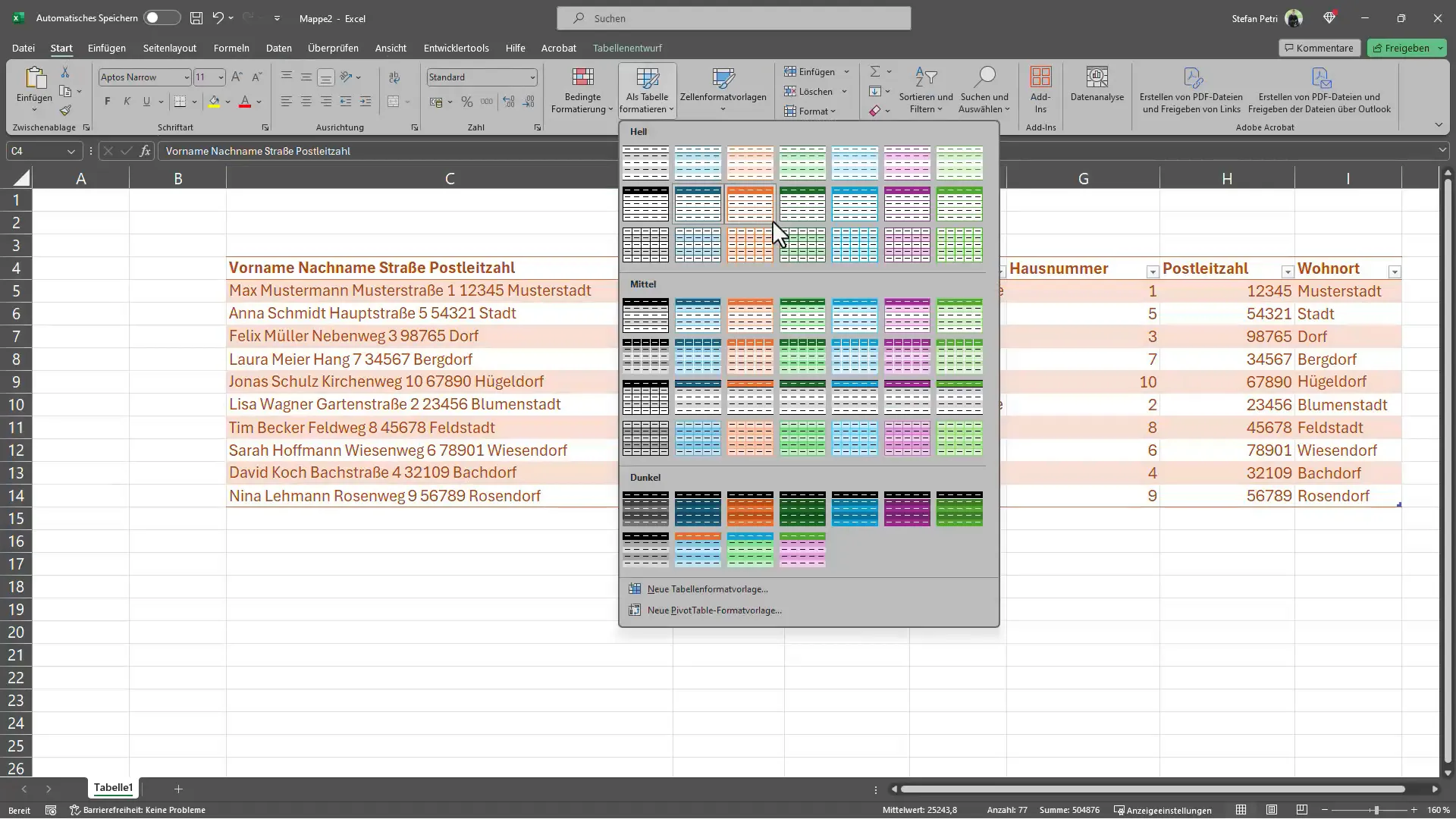
Etapa 8: Sortarea datelor
În plus față de formatare, poți sorta coloanele pentru a organiza mai bine informațiile. Selectează coloana dorită, apoi apasă pe "Sortează" și alege ordinea de sortare pe care o preferi, cum ar fi crescător sau descrescător. Astfel vei obține o vedere de ansamblu asupra datelor tale, ceea ce îți va fi de folos.
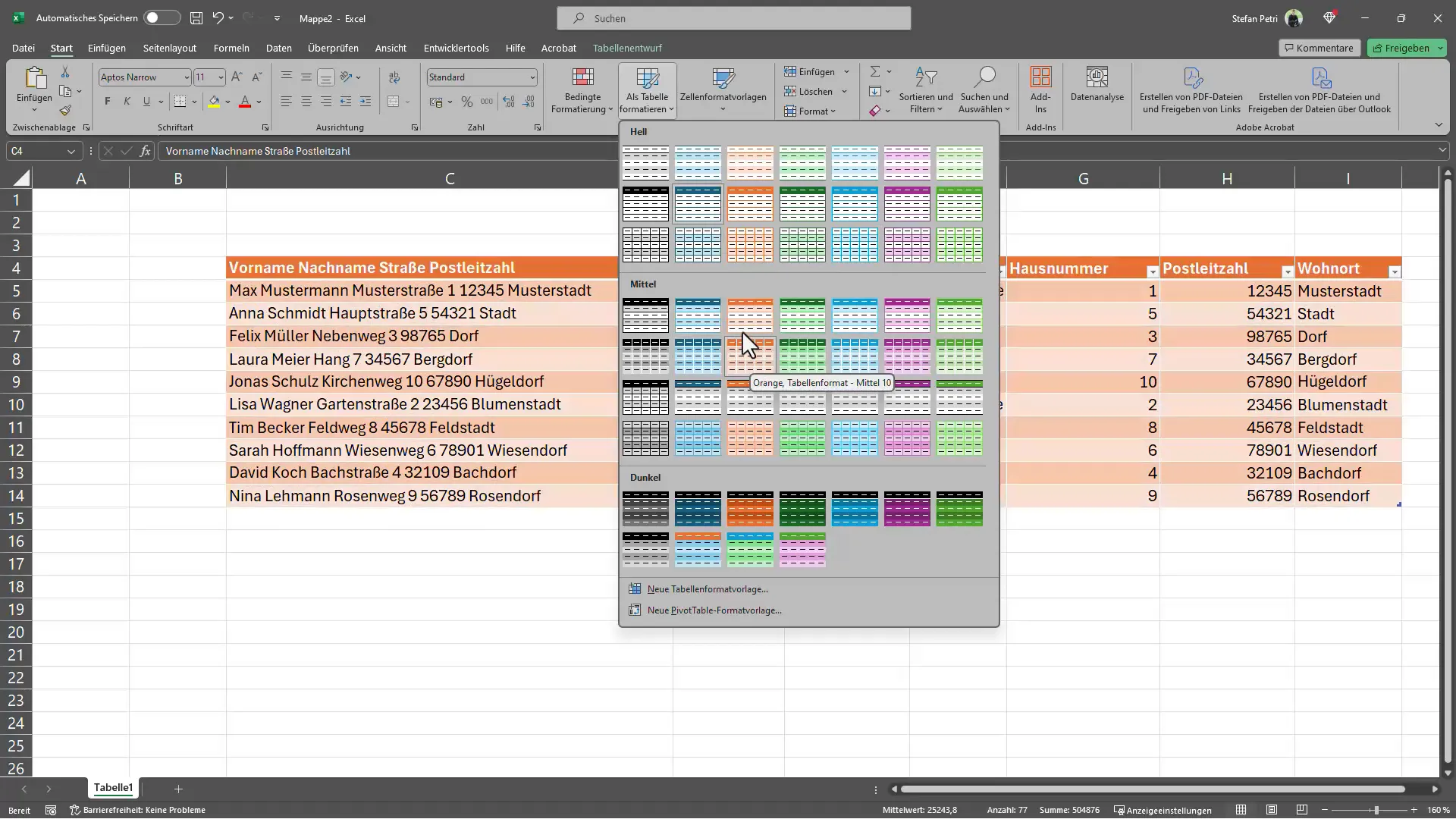
Pasul 9: Ascunderea coloanelor
Dacă ești mulțumit de tabelul tău și nu mai ai nevoie de coloana inițială, o poți ascunde foarte ușor. Click dreapta pe coloana pe care vrei să o ascunzi și selectează "Ascunde" din meniul contextual. Astfel îți păstrezi vizualizarea fără a vedea date inutile.
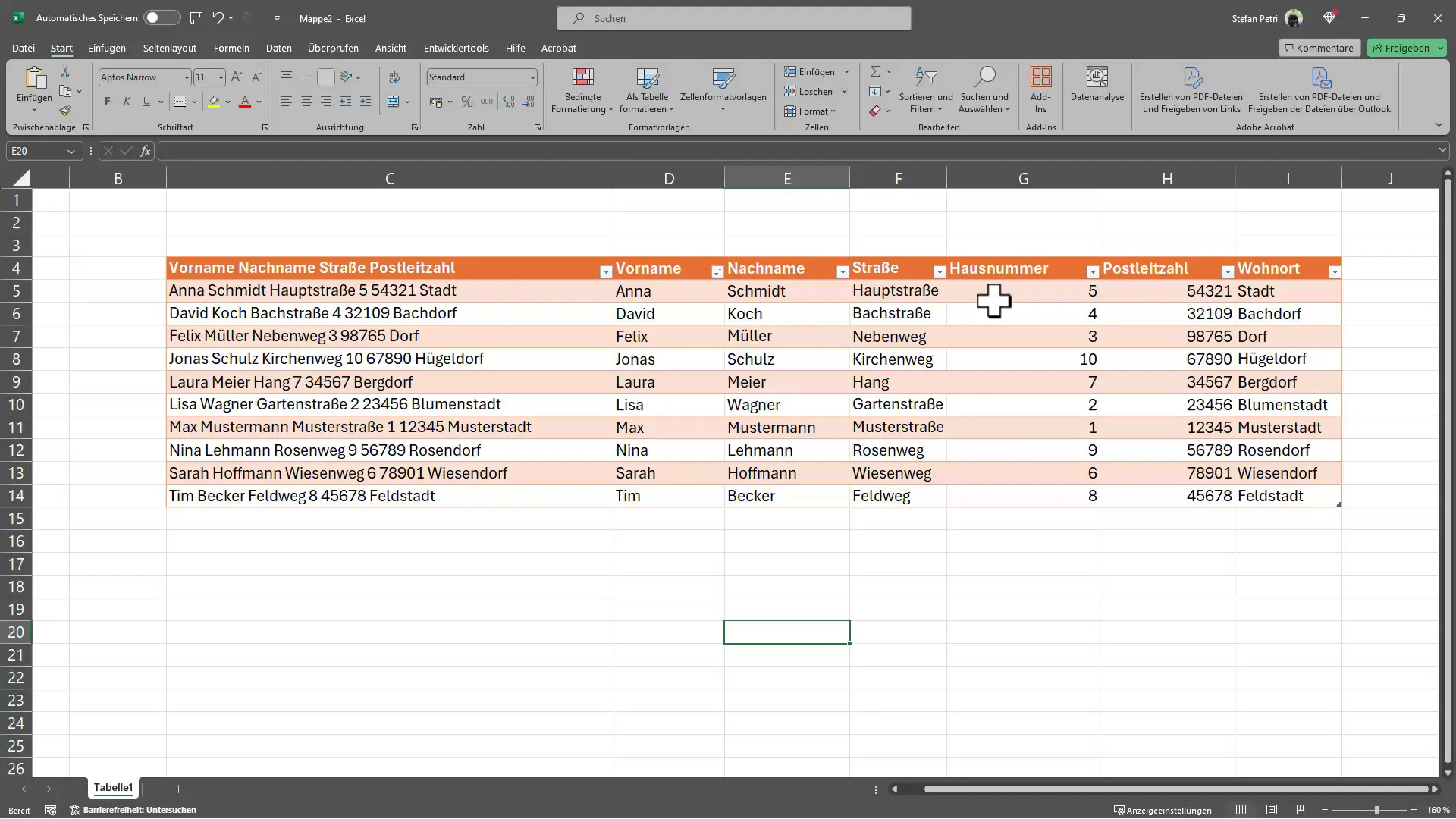
Rezumat: Sfaturi Excel: Texte în Coloane
Prin funcția "Text în Coloane" din Excel ai învățat o metodă rapidă și eficientă de a împărți datele dintr-o singură coloană în mai multe coloane. Această metodă nu numai că îți economisește timp, dar face și munca cu date extinse mult mai simplă și mai organizată. Prin diferitele opțiuni de formatare și sortare poți personaliza și ajusta tabelul tău astfel încât să se potrivească nevoilor tale. Profită de aceste sfaturi pentru a-ți îmbunătăți abilitățile în Excel și pentru a valorifica pe deplin numeroasele posibilități pe care ți le oferă Excel.


